윈도우 11, 10에서 윈도우 기본 시스템 폰트 쉽게 변경하기
- 유틸 리뷰
- 2022. 1. 14.
윈도우 기본 시스템 폰트를 변경하는 방법은 일일이 레지스트리를 수정하여 변경하는 방법과 이러한 레지스트리 수정을 대신해주는 작은 프로그램들을 이용하는 방법이 있습니다. 이번 포스팅에서는 윈도우 기본 시스템 폰트 변경을 좀 더 쉽게 적용하고 관리해주는 작은 프로그램을 소개하려고 합니다.
미리 해당 프로그램을 이용해 변경한 파일 탐색기의 모습 이미지입니다. 글꼴은 구글 무료 폰트중 하나인 주아체입니다.
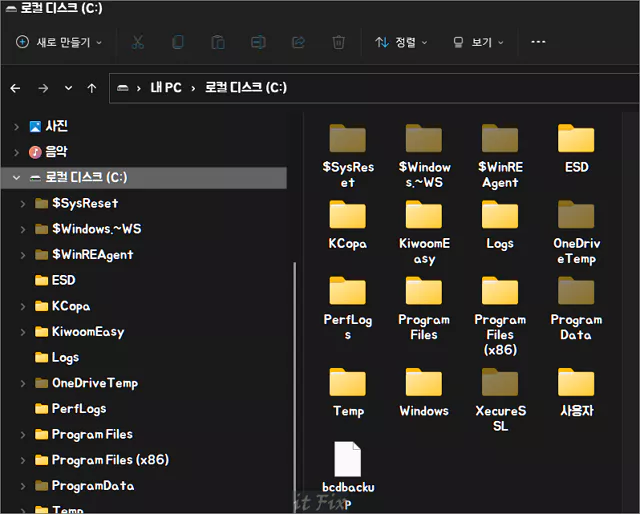
이미지를 우클릭한 메뉴의 폰트도 변경된 모습이 보입니다.
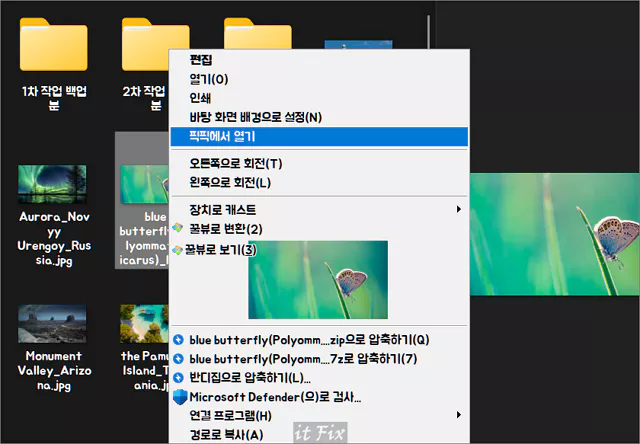
위와 같이 윈도우 폰트 변경을 쉽게 하도록 도와주는 작은 프로그램의 이름은 Advanced System Font Changer라는 시험판 프로그램입니다. 설치파일이 아니므로 아래의 파일을 다운로드하여 바로 사용하시면 됩니다.
31일간 무료이며 변경시킨 사항에 관하여는 계속 사용이 가능합니다. 가격은 10달러 정도입니다.
그러나 윈도우 시스템 언어와 이 앱의 설정은 사실상 별개의 영역이므로 설정할때만 이 파일을 잘 이용한다면 굳이 구입없이도 별 무리없이 사용할 수 있습니다.
최초 실행후 먼저 언어 탭을 누르고 한국어로 변경해 두는 것이 사용하기 편리합니다.

하단의 1234는 자신이 지정한 폰트의 목록으로 저장해 두고 사용할 수 있지만 이 프로그램을 종료하는 순간 저장 목록은 초기화되므로 이 부분은 구입한 유저가 아니면 설정에 신경쓰지 않아도 됩니다.
1번의 맑은 고딕 9 포인트는 한국어 윈도우의 기본 글꼴이므로 그대로 놔두고 필요할 경우 되돌릴 때 사용할 수 있으며 2, 3, 4의 목록은 정품 구입자가 아니더라도 항상 이 프로그램 파일만 있으면 적용이 가능한 개방된 폰트 옵션이라고 생각하시면 됩니다.
제 경우에는 구글 무료 폰트 페이지에서 다운로드하여 설치한 jua체를 12 포인트 크기로 적용해 보았습니다.
이렇게 하면 30일이 지나더라도 이 폰트 자체는 윈도우 관할이므로 계속해서 사용하는 데 문제는 없습니다.
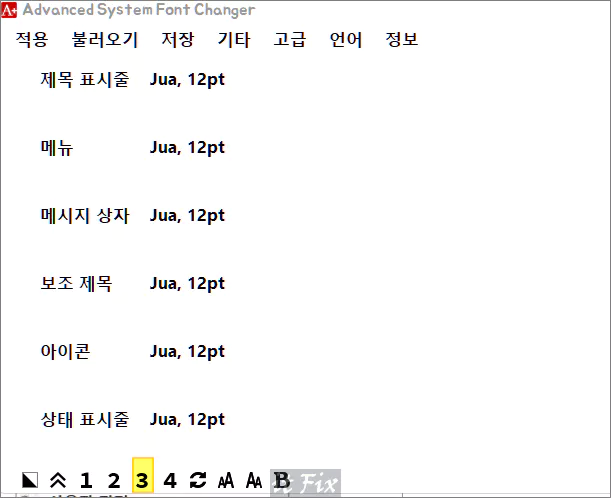
기타, 메뉴에서는 윈도우 스크롤 막대의 크기도 변경이 가능합니다.
윈도우 11에서 더 가늘게 변경된 스크롤바가 신경 쓰이던 차에 기본값인 18을 가로 및 세로 둘 다 26 정도로 변경한 다음 적용을 눌러 주었습니다.
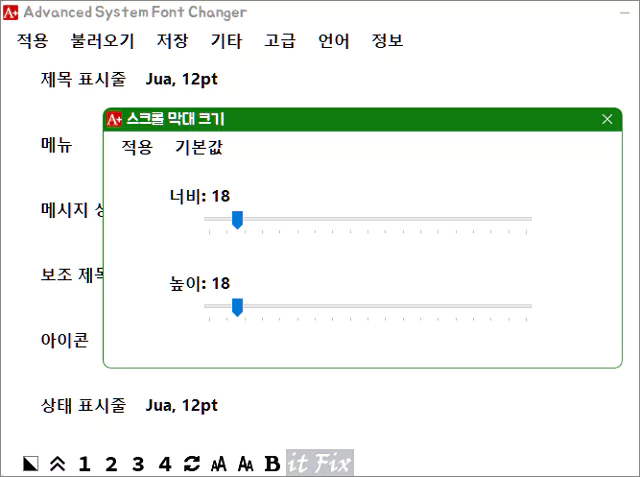
윈도우 11 파일 탐색기의 가로 및 세로 스크롤바 크기가 커져서 이전보다 사용하기가 훨씬 수월해졌습니다. 폰트만 변경하려고 했는 데 이건 덤으로 얻은 것 같습니다. 아래의 파일 탐색기 세로 스크롤바의 크기는 26 포인트가 적용된 크기의 모습입니다.
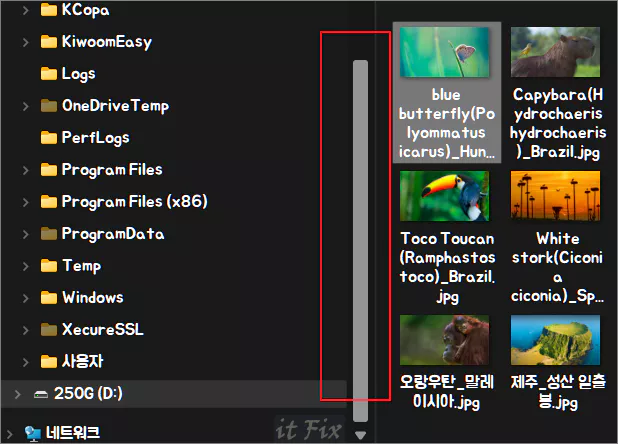
기본값으로 되돌리려면 고급 메뉴에 있는 글꼴 복원 및 PC 다시 시작 메뉴를 클릭하면 되는데 이 옵션은 구입자에 한해 개방되어 있는 것으로 보이므로 사용할 수 없도록 되어 있습니다. 그렇다고 해서 무료 사용자들에게 방법이 없는 것은 아닙니다.
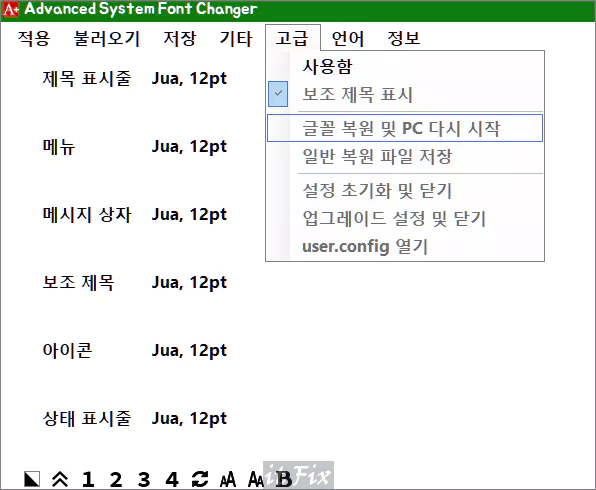
또 다른 방법은 원래의 기본 글꼴로 돌아가는 다른 방법은 1번 설정을 적용하면 됩니다. 글꼴 1번 설정인 맑은 고딕 9pt 옵션을 적용하면 기본값으로 쉽게 돌아갈 수 있습니다. 만일 1번 기본 글꼴인 맑은 고딕 9pt가 다른 설정으로 변경되어 있을 경우에도 간단히 상단 메뉴의 불러오기 > 기본값을 클릭하면 됩니다. 그 후 1번 설정을 적용하면 시스템 기본값으로 변경 적용됩니다.
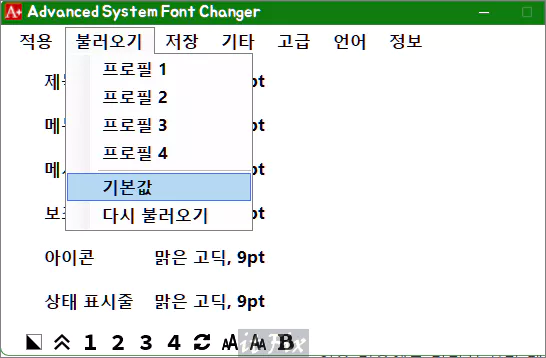
이상으로 윈도우 10, 윈도우 11에서 윈도우 기본 시스템 폰트를 원하는 트루타입 폰트로 손쉽게 변경하거나 윈도우 스크롤바의 두께를 변경하는 방법에 관하여 알아보았습니다.
'유틸 리뷰' 카테고리의 다른 글
| 작업 표시줄에 실행중인 프로그램 숨기기 - Taskbar Hide (0) | 2022.01.19 |
|---|---|
| 색상 반전 능력이 뛰어난 무료 PDF 뷰어 PDF-XChange Viewer (0) | 2022.01.18 |
| 오피스렌즈 등의 빛 반사 문제를 해결하는 방법 - 구글 포토스캐너 (0) | 2022.01.11 |
| 윈도우 11에서 윈도우 10 형식의 그림판을 사용하는 방법 (3) | 2022.01.04 |